SamsungのスマートフォンでGalaxy AIをオフにする方法

Samsung の携帯電話で Galaxy AI を使用する必要がなくなった場合は、非常に簡単な操作でオフにすることができます。 Samsung の携帯電話で Galaxy AI をオフにする手順は次のとおりです。
デバイスリンク
電話を受けて発信者に心当たりがなかった場合、その電話番号の所有者をどのように判断すればよいでしょうか? 折り返し電話して、マーケティング担当者や販売代理店に電話する危険を冒しますか? 無視してその日をやり遂げますか、それとも相手が誰であるかを調べて、折り返し電話するかどうかを決定しますか? ほとんどの人は毎日数回のロボコールを受信しますが、多くの場合、好奇心が勝り、誰が電話をかけてきたのかを知りたがります。

うますぎる取引を持ちかけるロボコールや詐欺電話が増えるにつれ、非公開の番号や見覚えのない番号からの電話を無視する可能性が高くなります。家族や友人の電話番号はわかっているので、ほとんどの場合は問題ありませんが、彼らが別の電話を使用していたらどうなるでしょうか? 求人の返事を待っている場合、または請負業者からの連絡を待っている場合はどうすればよいでしょうか?
電話番号が誰のものかを知ることだけが、心を落ち着かせる唯一の方法です。ただし、本物の答えは通常、無料では得られません。ただし、それらは高価ではなく、せいぜい数ドルです。この記事では、誰があなたに電話をかけ続けているのかを発見したり、一度あなたに電話をかけてきた特定の番号の所有者を特定したりするためのオプションについて説明します。
電話番号の特定
電話番号の所有者を確認するには、いくつかの実用的な方法があります。ほとんどの場合、より詳細な情報を提供するために料金を請求しますが(主に法的理由により)、多くの場合、コストに見合う価値があります。価格は通常 4 ドル未満で、名前、場所、電話接続の種類 (固定電話か携帯電話など) が提供されます。
1. Googleで検索
Google のアルゴリズムは非常にうまくプログラムされているため、電話番号が企業からのものであるかどうかを即座に知ることができるため、通常は Google 検索を使用して電話番号を特定します。
電話番号が固定電話または評判の良い企業からのものであれば、正確な結果がすぐに得られる可能性があります。
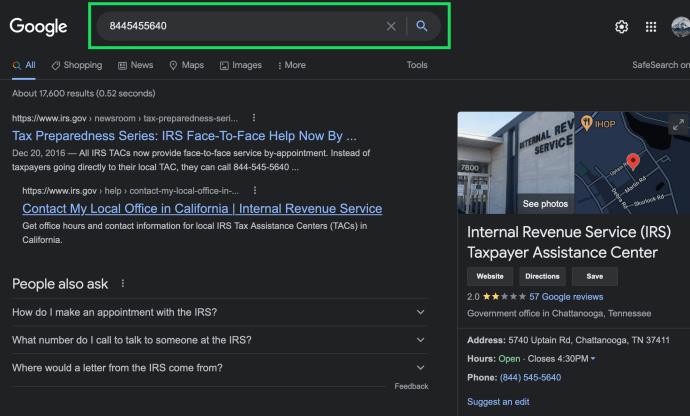
Google はアルゴリズムの正確さにもかかわらず、電話番号を識別する最適な方法ではありません。しかし速いです。通常、番号に関するフィードバックを提供したり、レビューを送信したり、電話番号の所有者を特定したりできる Web サイトが数多く表示されます。必ずしも有益な情報であるとは限りませんが、多くの場合、信頼できるビジネス番号を特定できます。
通話で提示された番号が固定電話の場合にも、Google は役に立ちます。携帯電話番号を保護する法律があるため、携帯電話番号を見つけるのは困難です。これらの番号の詳細を取得するには、通常、料金を支払う必要があります。
Google のもう 1 つの有益な機能は、市外局番を見つけることです。コンピューターやアプリがなりすましをしていないと仮定すると、最初の数字を使用して通話の発信元を特定できます。遠く離れた都市からの電話であっても、そこに家族や友人がいる場合は、折り返し電話するだけで十分かもしれません。ただし、繰り返しになりますが、Web サイト、ビジネス、または苦情にリンクされていない限り、携帯電話番号はオンラインで公開されません。
2. 電話番号の逆引きを使用する
電話番号は知っているが所有者がわからない場合に、電話の逆引き検索を実行する方法は数多くあります。これらのソリューションは、電話番号の所有者を特定する便利な方法です。Whitepages、WhoCallsMe、Pipl、Spokeoなどの Web サイトはすべて役に立ちます。
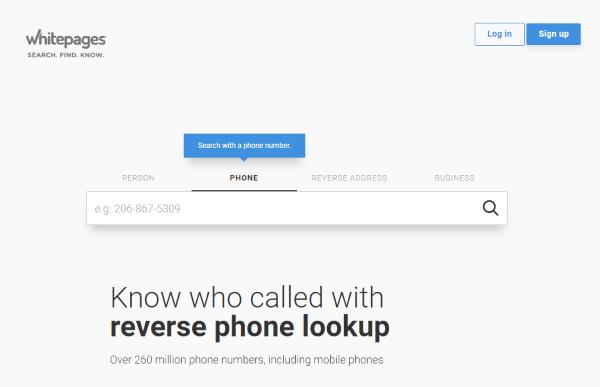
多くの Web サイトでは一部の情報を無料で提供していますが、正確性を確保したり、電話の実際の発信元を特定したりするには十分ではありません。最も一般的な理由は、サービスの宣伝または法的理由です。そのような詳細を無料で提供することはできません。より正確で詳細な情報を得るために、特定情報へのアクセスに料金を請求する Web サイトや、その番号の所有者に関するヒントを提供し、確実に確認するために料金を請求する Web サイトもあります。データは現在の所有者を反映していない可能性がありますが、多くの場合は正しいことに注意してください。
上記のシナリオは、固定電話番号と携帯電話番号の両方に適用されます。上記のリンクから、その番号の所有者を特定するのに十分な情報が得られます。
3. ソーシャルメディアの閲覧と検索
その番号が企業に関連付けられている場合は、ソーシャル メディアで言及される可能性があります。それがロボコールや詐欺師の場合は特に当てはまり、多くの人が Twitter や Facebook などでそれについて暴言を吐くでしょう。お気に入りのソーシャル ネットワークに番号を入力して検索してみるとよいでしょう。
数多くあるソーシャル メディア大手の 1 つにアクセスし、検索バーに電話番号を入力します。企業、個人、または団体が現れたら、おそらく謎の発信者を見つけたことになるでしょう。ただし、詐欺師や勧誘者は、電話に応答させるために、市内の偽の発信者 ID 番号を強制することがよくあります。
4. その番号に電話します
もう 1 つのオプションは、その番号に折り返し電話することです。このプロセスはおそらく最も簡単ですが、望まない相手に電話をかける危険があります。また、その番号では着信を受けられない場合があります。
自分の番号を隠すために、番号をダイヤルする前に *67 を使用することをお勧めします。このアクションは、受信者の電話にあなたの電話番号が表示されないことを意味するため、相手がマーケティング担当者や詐欺師である場合、あなたの電話番号が有効であることを確認することはできません。相手と話したい場合は、話せます。話したくない場合は、電話を切るか、しばらく聞いていれば、*67 を使用している限り、誰からの電話であるかはわかりません。
Android/iPhone/iOS で電話番号をブロックする方法
同じ番号からマーケティング電話を頻繁に受信する場合、または発信者が特定されているので電話を止めたい場合は、電話機でその番号をブロックできます。デバイスとプロバイダーがブロックを処理します。モバイル ユーザーには失敗した通話がログに記録されますが、固定電話ユーザーは幸いなことに気付かないでしょう。
マーケティング担当者や詐欺師は、あなたに応答させたり、電話を繋がせたりするために、別の番号を使用したり、偽の番号を偽って送信したりすることがよくあるため、誰から電話をかけてきたのかを特定することが困難になる場合があることに注意してください。
Android で電話番号をブロックする方法
電話をかけてきた相手を特定したら、スマートフォンのメーカー、モデル、OS に応じて、Android で電話番号をブロックする方法がいくつかあります。最も簡単な方法は、通話記録に直接アクセスすることです。その方法は次のとおりです。
メーカー、モデル、OS によっては、オプションの表示が異なる場合があります。ただし、プロセスは同じです。
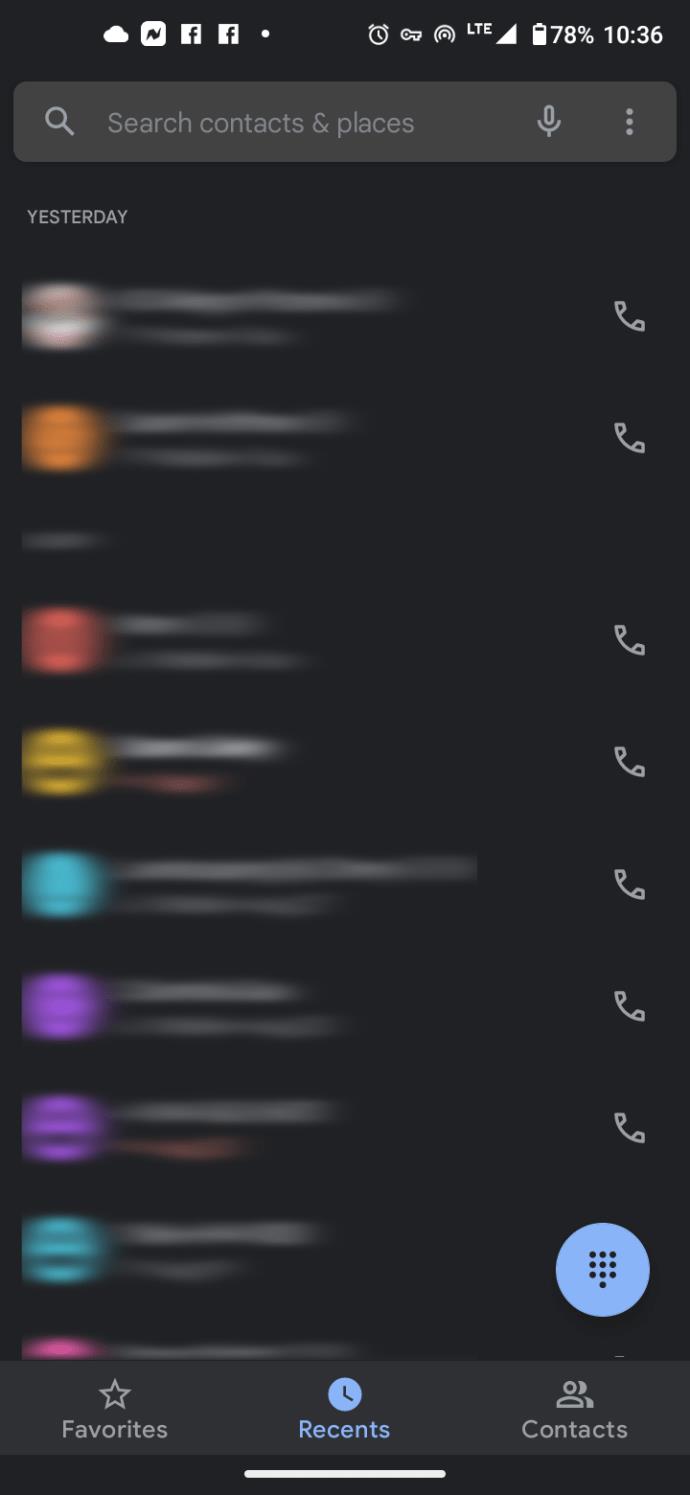
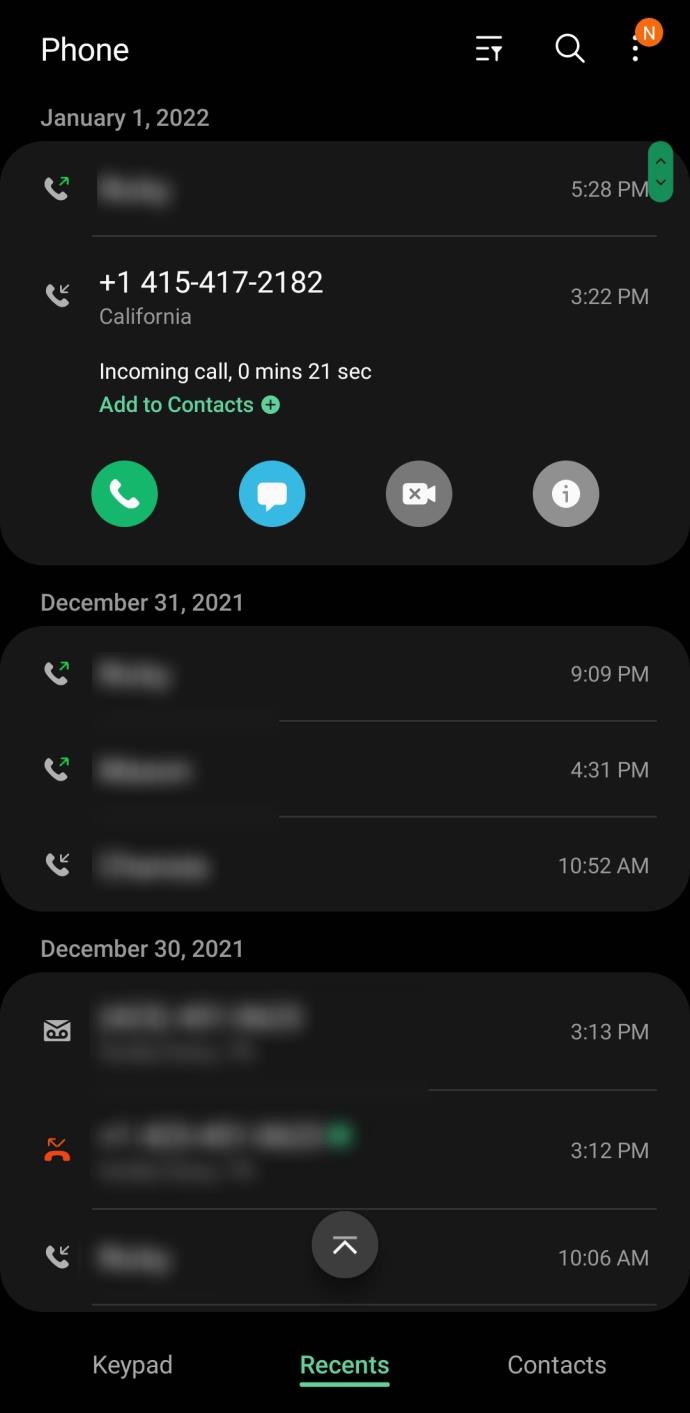
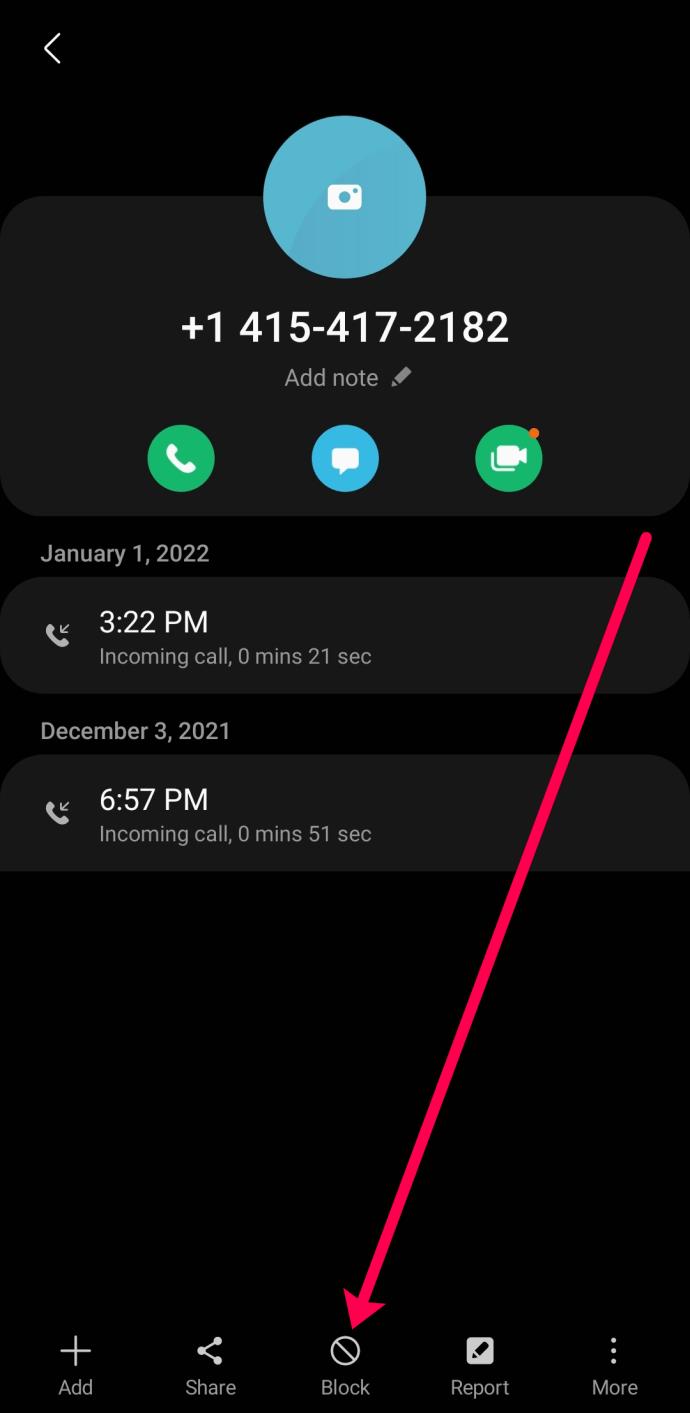
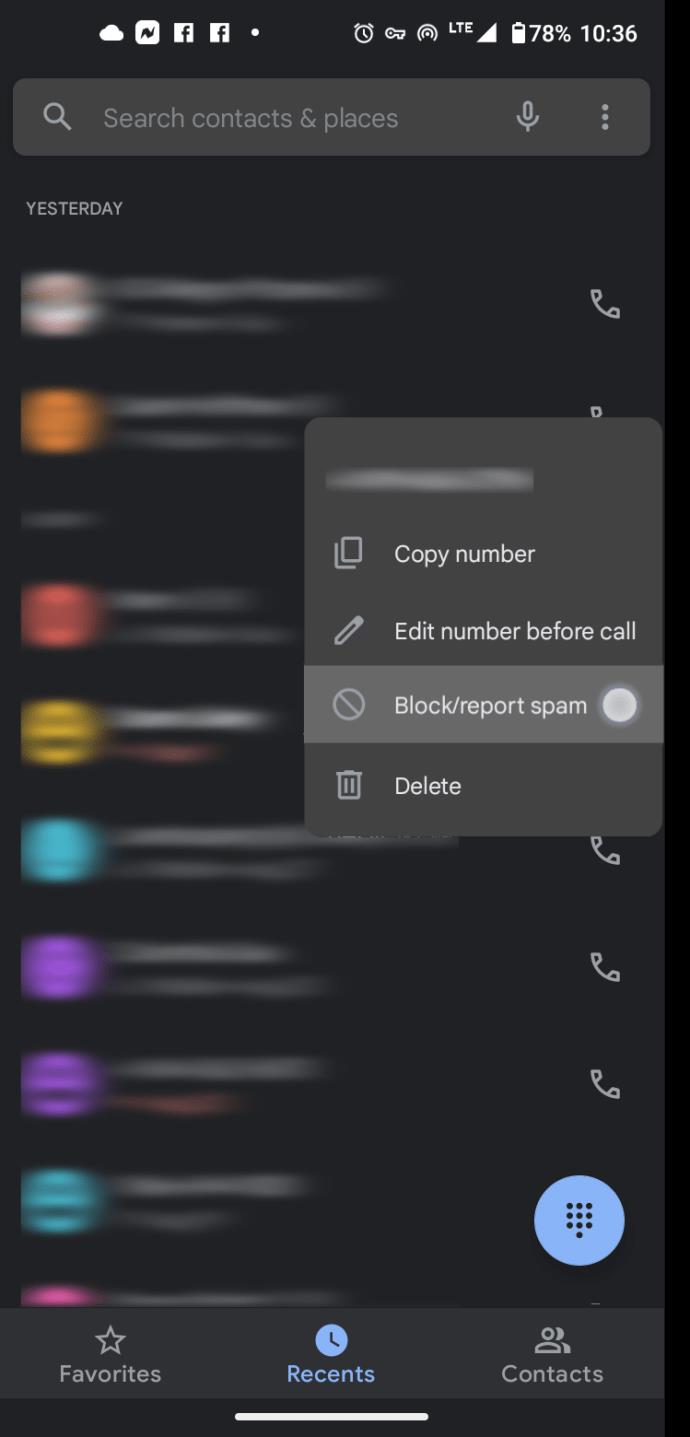
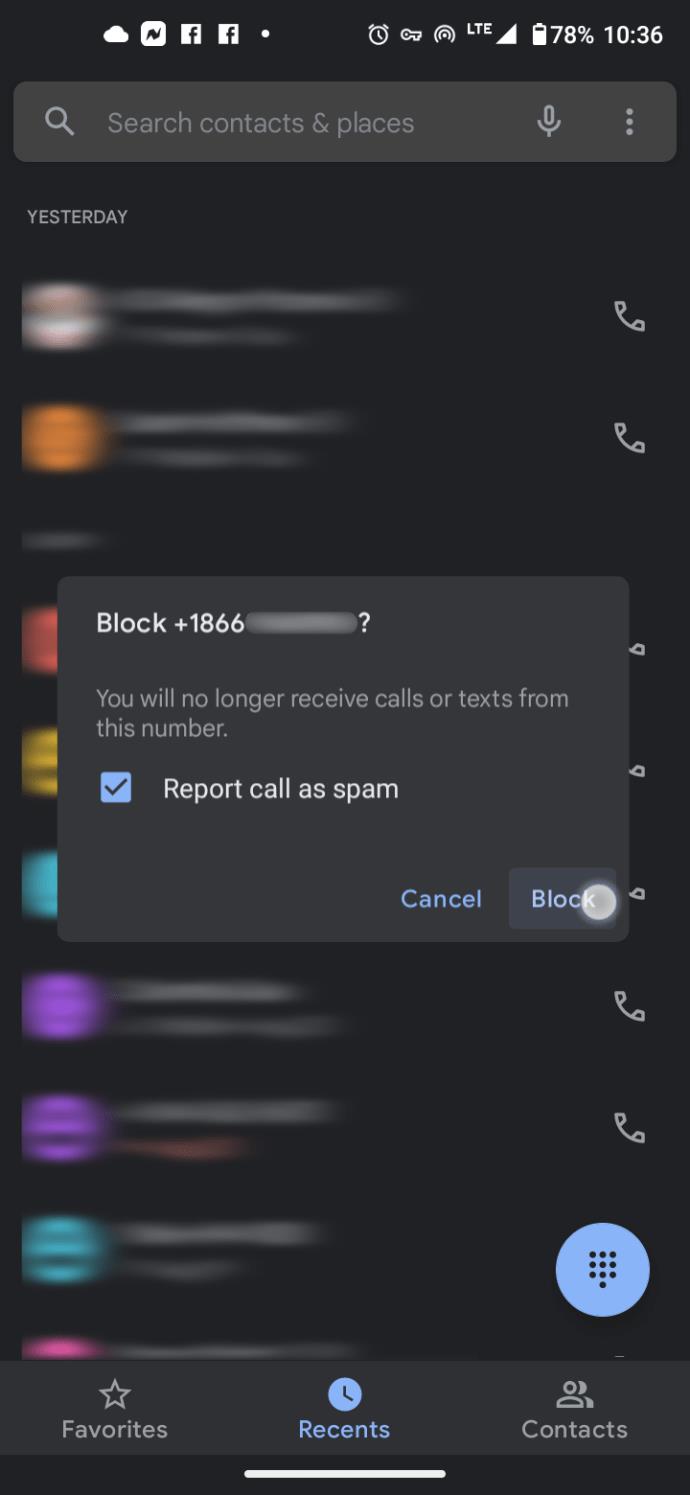
上記の手順に従うと、指定した番号からの通話は Android スマートフォンでブロックされます。必要に応じて、後でブロックを解除することもできます。
iPhoneで電話番号をブロックする方法
このプロセスは、iPhone でも Android デバイスでも同様です。
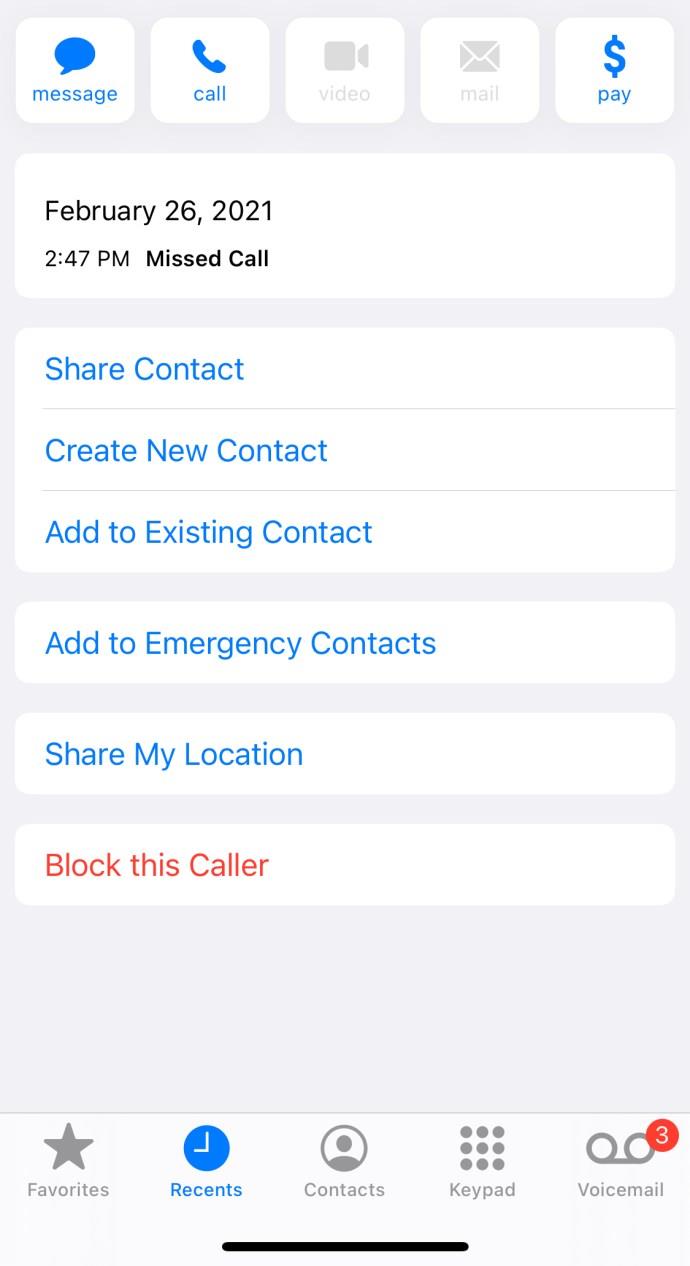
固定電話で電話番号をブロックする方法
ネットワークによっては独自の方法がある場合がありますが、米国で最も簡単な方法は、*60 にダイヤルしてブロックしたい番号を入力することです。一部のネットワークでは通話ブロックに料金がかかり、最初に機能をアクティブにする必要がある場合があります。その場合は、音声プロンプトが聞こえるはずです。
最後に、誰から電話をかけてきたのかを特定することは、特にロボコールが止まらず、電話勧誘業者がサービスや製品を宣伝し続け、詐欺師が個人を特定できる情報を盗んだり、騙し取ろうとし続けていることから、大きな話題になっています。
誰が電話をかけてきたのかがわかれば、その相手が遠方の家族、医療機関、注文した会社、さらには近所の人である場合でも、ブロックしたり応答したりできます。
正規でない発信者は、着信を継続するために番号を変更したり、電話に出るように市内の電話番号を使って騙したりすることがよくあることに注意してください。これらのシナリオを回避するのは困難ですが、少なくともある程度は制御できます。スマートフォンやプロバイダーは、「詐欺の可能性」、「詐欺師の可能性」、「個人番号」などとして表示される特定の番号の通話履歴に基づいて警告するサービスを提供している場合があります。
FAQ: 電話番号の特定とブロック
市外局番がどこから来たのかを調べるにはどうすればよいですか?
米国には 300 以上の地理的市外局番があります。電話番号は地域を表します。したがって、市外局番を検索することで、発信者の位置をすぐに特定できます。
ほとんどのスマートフォンには、市外局番に関連付けられた州がすでにリストされています。ただし、固定電話を使用している場合や、より具体的な場所を知りたい場合は、市外局番を調べる必要があります。お気に入りの検索エンジンを使用して市外局番の基本的な検索を行うことも、「すべての市外局番」などのオンライン ツールを使用することもできます。後者では、市外局番または都市と州で検索できます。
Do Not Call Registry に登録したのに、依然としてスパム電話が届くのはなぜですか?
Do Not Call Registry はFCC が提供するサービスで、電話番号を持っている人なら誰でも無料でサインアップできます。残念ながら、このリストに準拠しているのは評判の良い企業だけです。サインアップしたにもかかわらずスパム電話が引き続き受信される場合は、かかってくる電話番号が正規の企業ではないことが原因です。
スパム発信者のもう 1 つの残念な側面は、すべての発信者をブロックする方法がないことです。番号を個別に停止することはできますが、スパム電話の多くは、定期的に新しい電話番号を作成したり、既存の電話番号を偽装したりする自動ダイヤラーやシステムから発信されています。つまり、予防策を講じていても、引き続き一部の電話がかかってくることになります。
電話番号のさまざまな部分は何を意味しますか?
電話番号を「分析」して、発信者の位置をよりよく理解することができます。たとえば、最初の数字は原産国を表します (米国は「+1」)。次は市外局番で、特定の地域または州に由来する 3 桁の市外局番です (市外局番が複数ある州もあれば、1 つしかない州もあります)。
市外局番の後には、Exchange コード (中央局コード) が表示されます。このコードは、市外局番に続く 3 桁の数字で、市外局番領域内のよりローカライズされたゾーンを表します。現在では通常の固定電話 (POTS) の時代ほど便利ではありませんが、かつては中央局コードによってユーザーに近隣地域が与えられていました。
最後に、電話番号の末尾の 4 桁は、加入者番号として知られる一意の識別子です。
ロボコーラーに電話をかけ直すべきでしょうか?
電話番号に折り返し電話をかけたくなるかもしれませんが、誰からの電話かわからない場合は折り返し電話することはお勧めしません。詐欺師は、疑いを持たない人々を悪用する方法を常に探しています。たとえば、電話番号が機能するかどうかを確認するためにロボコールが発生する場合があります。また、発信者が通話 (国際電話など) の料金を請求したい場合もあります。
したがって、その番号に折り返し電話するのは得策ではありません。
詐欺師から電話がかかってきたと思われる場合はどうすればよいですか?
最も人気のある詐欺の 1 つは、受信者に緊急性と恐怖を与え、折り返し電話して罰金や請求書の支払いを促すというものです。電話をかけてきた番号がスパムであると思われる場合は、その会社の電話番号を調べて直接連絡してください。
たとえその番号が正当であるように見えても、正式な電話番号 (Google や郵便物などを使用して見つけた番号) を使用して会社に電話をかけ直すことをお勧めします。かつて、スパム送信者が AT&T のカスタマー サービスの電話番号を偽って支払いを徴収し、顧客のお金を盗んだことがありました。したがって、電話をかけてきた相手に支払い情報を教えるのは決して得策ではありません。
Samsung の携帯電話で Galaxy AI を使用する必要がなくなった場合は、非常に簡単な操作でオフにすることができます。 Samsung の携帯電話で Galaxy AI をオフにする手順は次のとおりです。
InstagramでAIキャラクターを使用する必要がなくなったら、すぐに削除することもできます。 Instagram で AI キャラクターを削除するためのガイドをご紹介します。
Excel のデルタ記号 (Excel では三角形記号とも呼ばれます) は、統計データ テーブルで頻繁に使用され、増加または減少する数値、あるいはユーザーの希望に応じた任意のデータを表現します。
すべてのシートが表示された状態で Google スプレッドシート ファイルを共有するだけでなく、ユーザーは Google スプレッドシートのデータ領域を共有するか、Google スプレッドシート上のシートを共有するかを選択できます。
ユーザーは、モバイル版とコンピューター版の両方で、ChatGPT メモリをいつでもオフにするようにカスタマイズすることもできます。 ChatGPT ストレージを無効にする手順は次のとおりです。
デフォルトでは、Windows Update は自動的に更新プログラムをチェックし、前回の更新がいつ行われたかを確認することもできます。 Windows が最後に更新された日時を確認する手順は次のとおりです。
基本的に、iPhone で eSIM を削除する操作も簡単です。 iPhone で eSIM を削除する手順は次のとおりです。
iPhone で Live Photos をビデオとして保存するだけでなく、ユーザーは iPhone で Live Photos を Boomerang に簡単に変換できます。
多くのアプリでは FaceTime を使用すると SharePlay が自動的に有効になるため、誤って間違ったボタンを押してしまい、ビデオ通話が台無しになる可能性があります。
Click to Do を有効にすると、この機能が動作し、クリックしたテキストまたは画像を理解して、判断を下し、関連するコンテキスト アクションを提供します。
キーボードのバックライトをオンにするとキーボードが光ります。暗い場所で操作する場合や、ゲームコーナーをよりクールに見せる場合に便利です。ノートパソコンのキーボードのライトをオンにするには、以下の 4 つの方法から選択できます。
Windows を起動できない場合でも、Windows 10 でセーフ モードに入る方法は多数あります。コンピューターの起動時に Windows 10 をセーフ モードに入れる方法については、WebTech360 の以下の記事を参照してください。
Grok AI は AI 写真ジェネレーターを拡張し、有名なアニメ映画を使ったスタジオジブリ風の写真を作成するなど、個人の写真を新しいスタイルに変換できるようになりました。
Google One AI Premium では、ユーザーが登録して Gemini Advanced アシスタントなどの多くのアップグレード機能を体験できる 1 か月間の無料トライアルを提供しています。
iOS 18.4 以降、Apple はユーザーが Safari で最近の検索を表示するかどうかを決めることができるようになりました。













